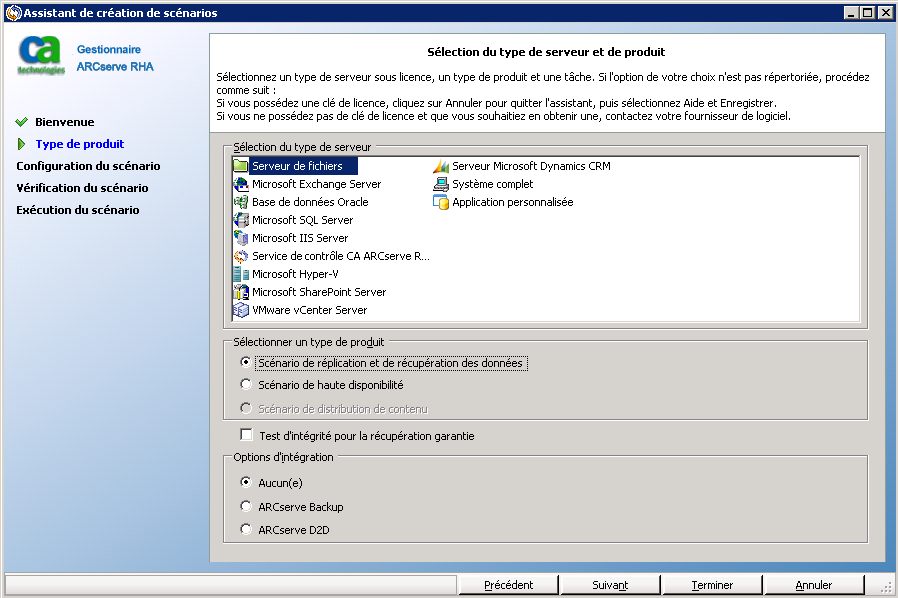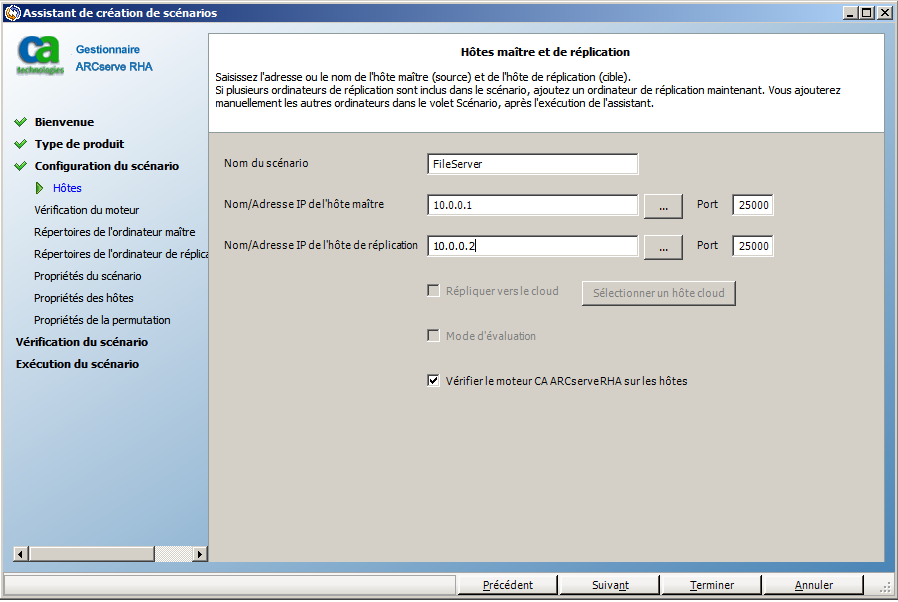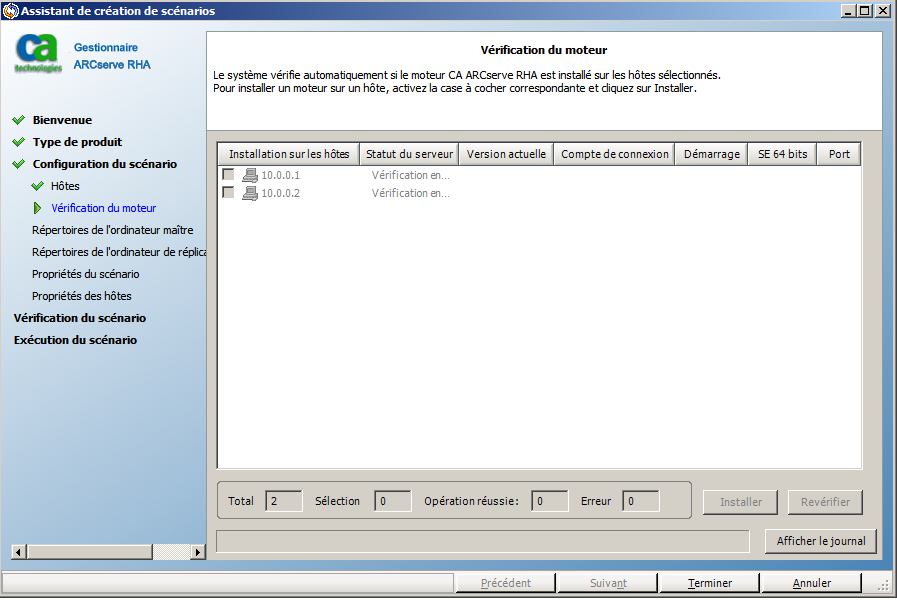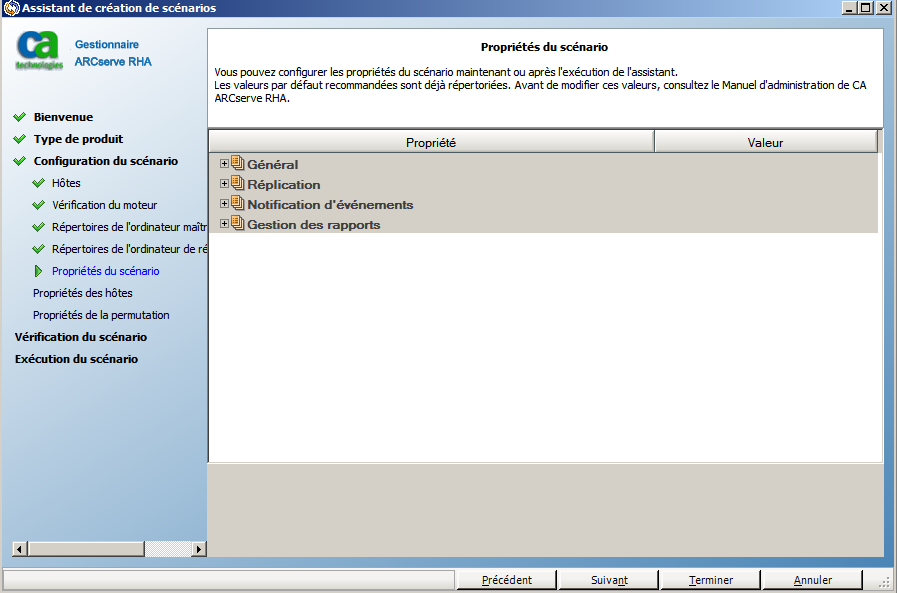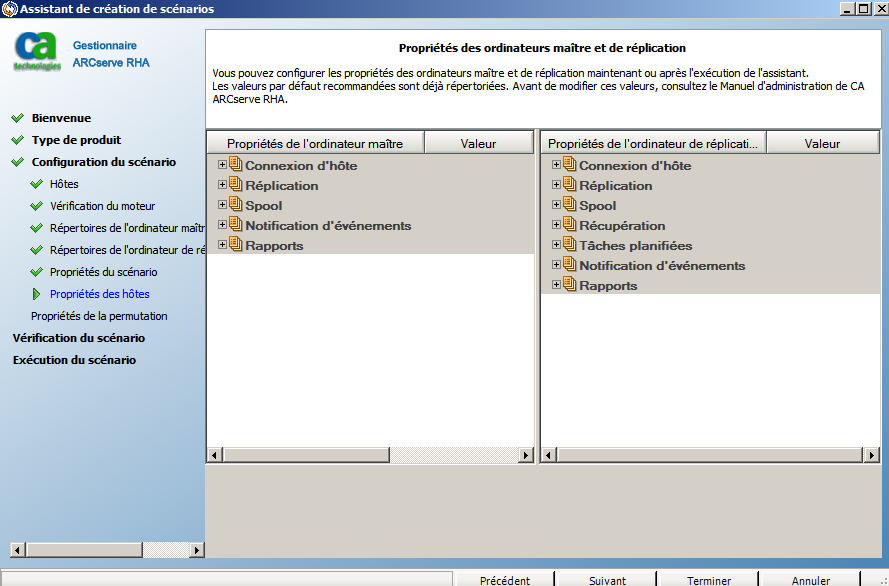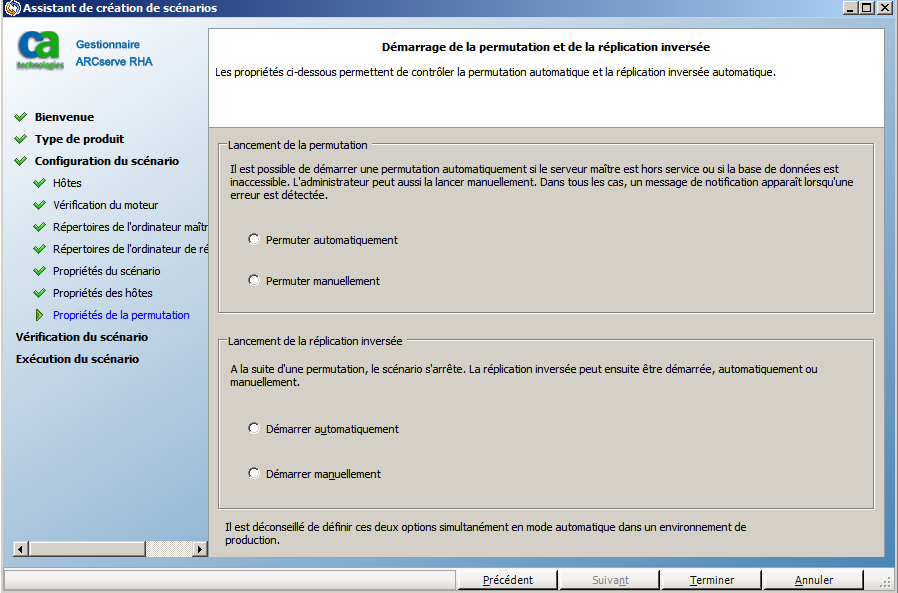Réalisation de tâches de gestion de scénarios › Création d'un scénario › Création d'un scénario de haute disponibilité pour le serveur de fichiers
Création d'un scénario de haute disponibilité pour le serveur de fichiers
Avant d'entamer cette procédure, assurez-vous d'avoir lu la section décrivant la redirection d'IP et suivi les étapes préalables à la protection de votre environnement. Si vous décidez d'utiliser la méthode de redirection Transfert IP, vous devez ajouter une nouvelle adresse IP à la carte réseau de l'ordinateur maître avant de créer des scénarios.
Cette procédure lance un assistant qui vous guide tout au long de la création de scénarios de haute disponibilité. Les propriétés peuvent toutefois être configurées en dehors de l'assistant.
Pour créer un scénario de haute disponibilité pour un serveur de fichiers :
- Ouvrez le gestionnaire et sélectionnez Scénario, puis Créer. Vous pouvez également cliquer sur Nouveau scénario pour lancer l'assistant.
La boîte de dialogue Bienvenue s'ouvre.
- Choisissez Créer un scénario, sélectionnez un groupe dans la liste, puis cliquez sur Suivant.
La boîte de dialogue Sélection d'un serveur et d'un type de produit s'ouvre.
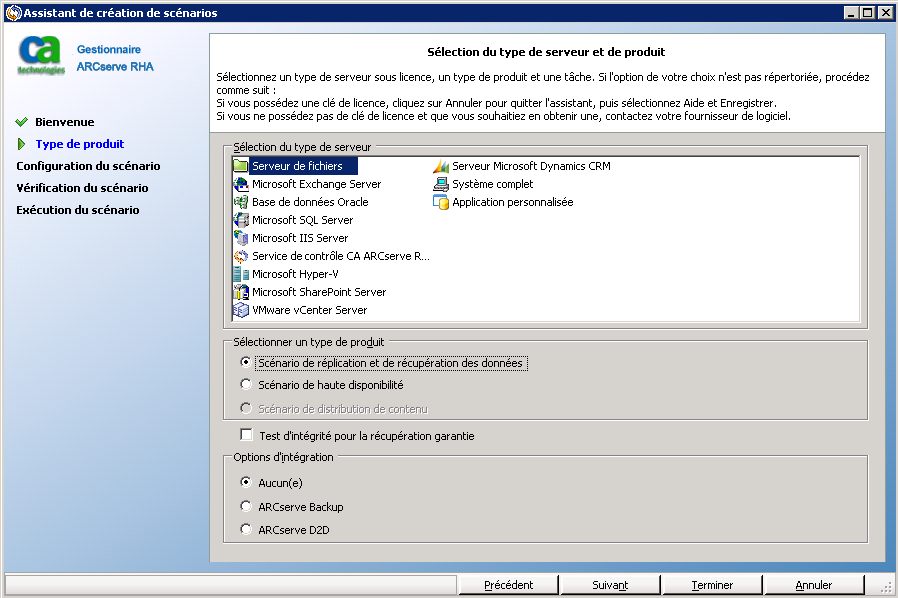
- Choisissez Serveur de fichiers, Scénario de haute disponibilité, puis cliquez sur Suivant.
La boîte de dialogue Hôtes maître et de réplication s'ouvre.
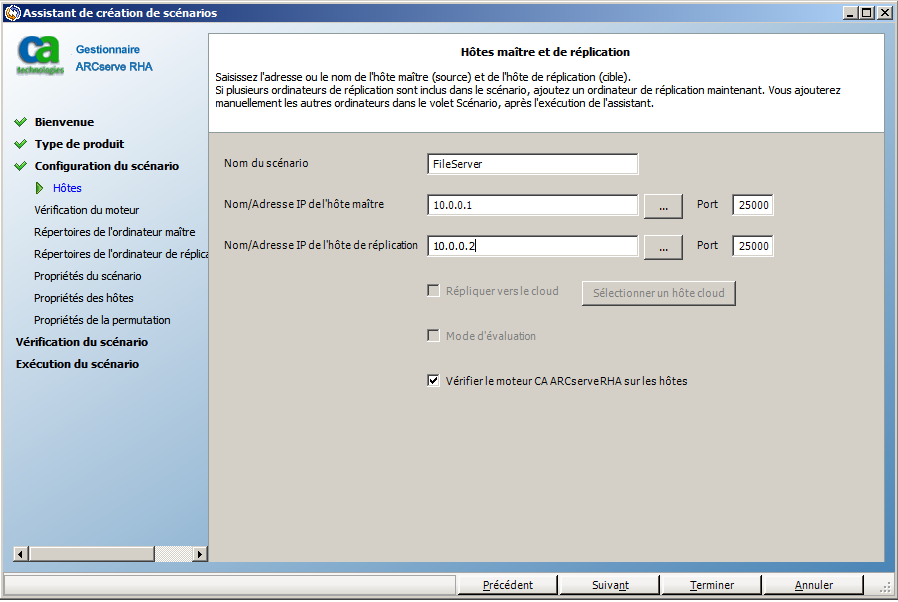
- Saisissez un nom de scénario, entrez le nom d'hôte ou l'adresse IP, ainsi que le numéro de port des serveurs maître et de réplication, assurez-vous que l'option Vérifier le moteur CA ARCserve RHA sur les hôtes est activée (par défaut) et cliquez sur Suivant.
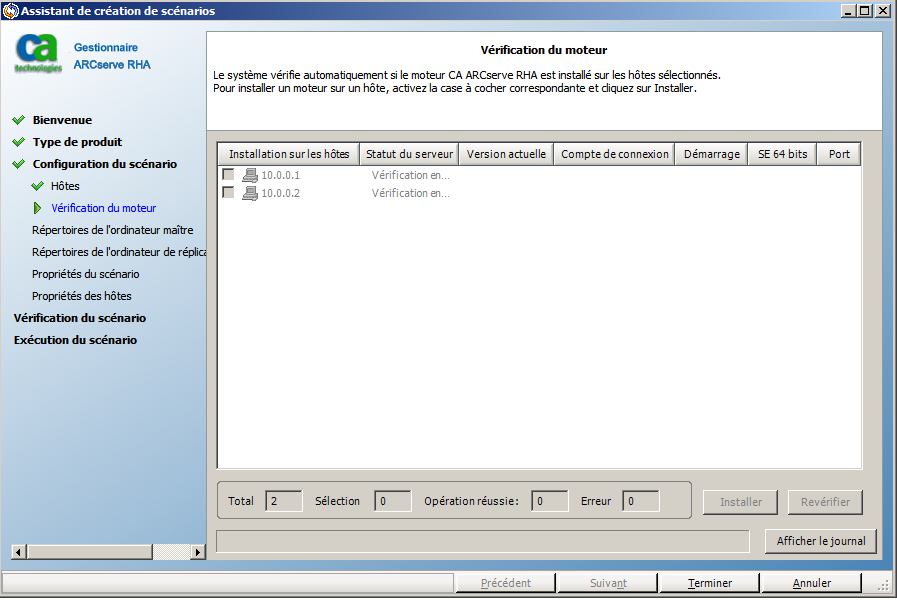
- Patientez jusqu'à la fin de la vérification du moteur, puis cliquez sur Suivant. Si nécessaire, cliquez sur Installer pour mettre à niveau le moteur sur un ou sur les deux serveurs, puis cliquez sur Revérifier.
La boîte de dialogue Répertoires racines de l'ordinateur maître s'ouvre et affiche une liste de répertoires détectés automatiquement. Par défaut, aucune option n'est sélectionnée. Développez les dossiers et sélectionnez les données que vous souhaitez protéger. Notez que tous les fichiers système peuvent être sélectionnés et sont exclus par défaut.
- Cliquez sur Suivant. La fenêtre Répertoires racines de l'ordinateur de réplication s'affiche.
Acceptez le répertoire racine par défaut ou entrez un autre nom.
- Cliquez sur Suivant. La boîte de dialogue Propriétés du scénario s'ouvre.
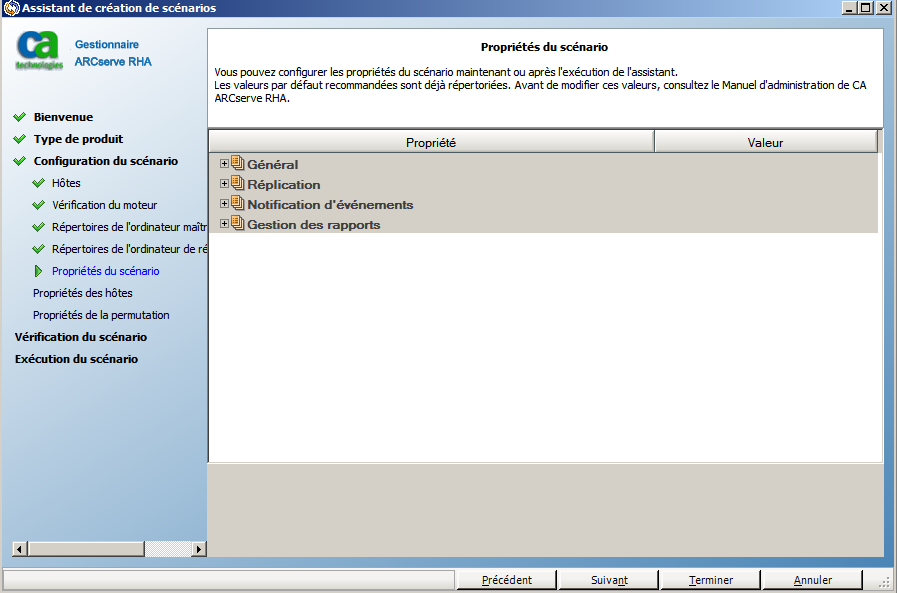
- Les propriétés du scénario contrôlent l'intégralité du scénario. Acceptez les valeurs par défaut ou modifiez-les selon vos besoins. Cliquez sur Suivant lorsque vous avez terminé. Ces propriétés peuvent également être configurées en dehors de l'assistant. Pour plus d'informations, consultez la rubrique Configuration des propriétés d'un scénario.
La boîte de dialogue Propriétés des ordinateurs maître et de réplication s'ouvre.
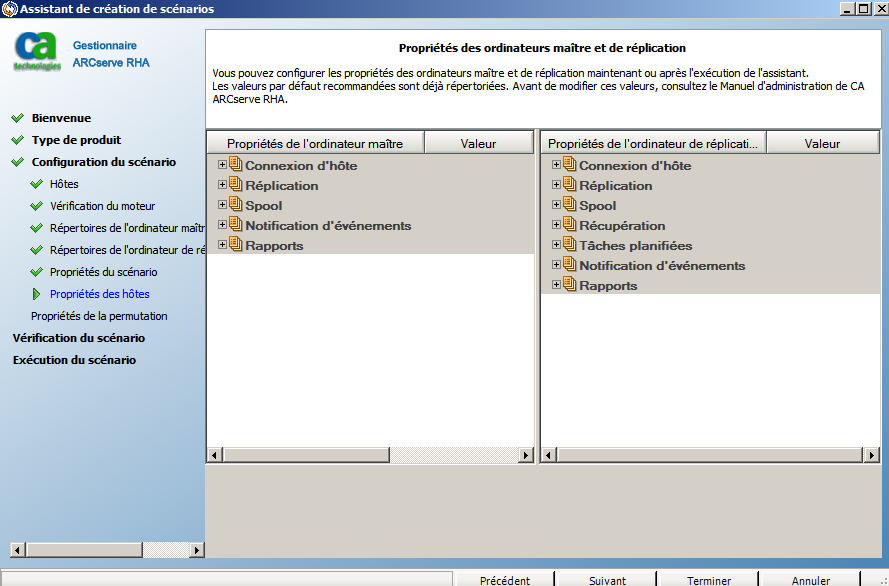
- Les propriétés des ordinateurs maître et de réplication s'appliquent uniquement aux serveurs hôtes. Acceptez les valeurs par défaut ou modifiez-les si vous le souhaitez. Cliquez sur Suivant.
Patientez jusqu'à ce que les informations soient récupérées dans la boîte de dialogue Propriétés de la permutation.
- Définissez la méthode de redirection du trafic réseau souhaitée, comme décrit dans la section décrivant la redirection d'IP. Cliquez sur Suivant.
La boîte de dialogue Lancement de la permutation et de la réplication inversée s'ouvre.
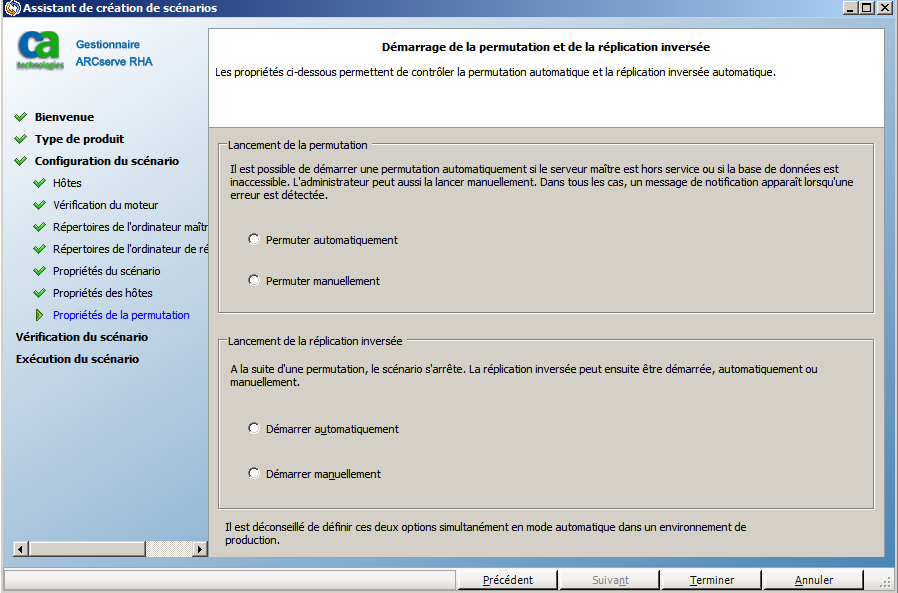
- Choisissez les options de démarrage souhaitées. Pour les scénarios du serveur de fichiers, définissez le lancement de la réplication inversée sur manuel. Le paramètre automatique n'est pas recommandé. Pour plus d'informations, reportez-vous à la rubrique Remarques concernant la permutation. Cliquez sur Suivant.
Patientez jusqu'à la fin de la vérification du scénario.
- Si des erreurs ou des avertissements sont répertoriés, résolvez-les avant de poursuivre. Une fois l'opération terminée, cliquez sur Suivant.
La boîte de dialogue Exécution du scénario s'ouvre.
- Cliquez sur Exécuter pour lancer la synchronisation et activer le scénario, ou cliquez sur Terminer pour exécuter le scénario ultérieurement.